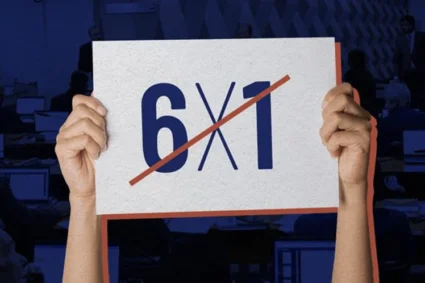Você pode criar eventos no calendário do seu celular para não perder o 1º e 2º turno das eleições municipais de 2024 para candidatos aos cargos de prefeito e vereador. Com o auxílio de apps como o Google Agenda, Calendário do iOS e Outlook, as datas ficam gravadas no dispositivo e na nuvem.
Como adicionar os dias de eleição no calendário
A seguir, descubra como adicionar as datas do primeiro e do segundo turno no calendário do seu celular, que acontecerá das 8h às 17h no horário de Brasília nos dois dias, segundo o Tribunal Superior Eleitoral (TSE).
No Google Agenda
Para adicionar as datas de votação no Google Agenda do Android e iOS, faça o seguinte:
- Abra o Google Agenda;
- Pressione o botão “+”;
- Escolha a opção “Evento”;
- Coloque o título “1º Turno – Eleições 2024”;
- Escolha a data 6 de outubro de 2024;
- Selecione o horário das 8h às 17h;
- Se preferir, defina um alerta em “Adicionar notificação”;
- Aperte em “Salvar”.
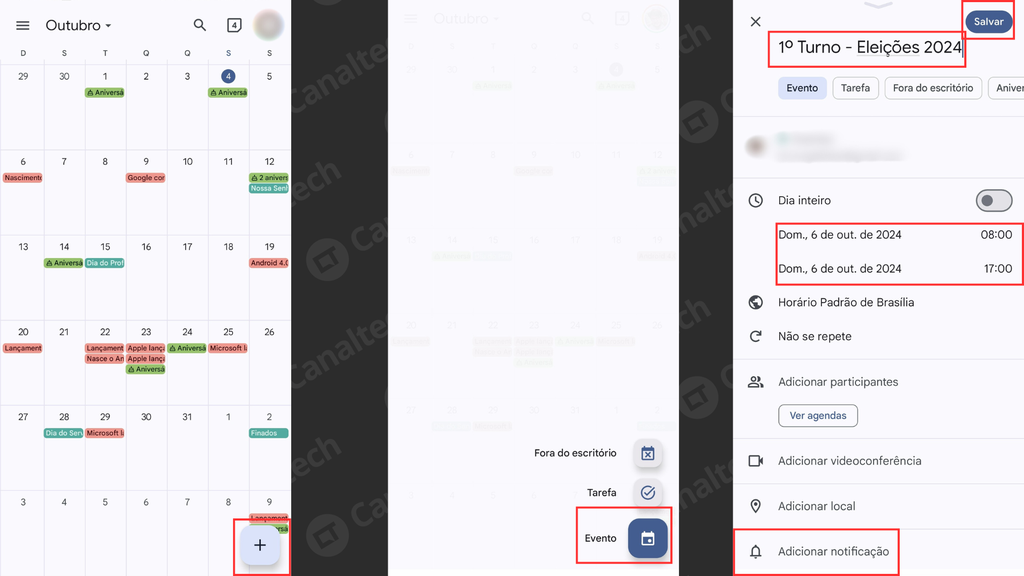
Após a configuração do primeiro turno, adicione o segundo turno:
- Crie um novo evento no calendário do Google;
- Digite o título “2º Turno – Eleições 2024”;
- Selecione a data 27 de outubro de 2024;
- Aponte o horário das 8h às 17h;
- Salve o evento.
No calendário do iOS
Realize o seguinte procedimento para adicionar as datas no calendário do iOS:
- Entre no app “Calendário”;
- Toque no botão “+”;
- Insira o título “1º Turno – Eleições 2024”;
- Aponte a data 6 de outubro de 2024;
- Escolha o horário das 8h às 17h;
- Adicione um alerta se desejar;
- Aperte em “OK”.
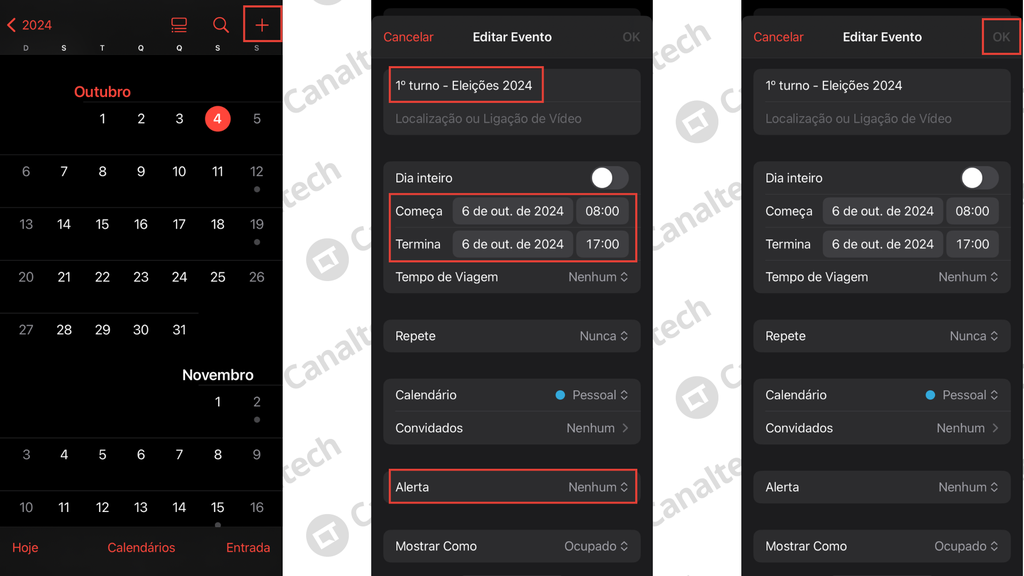
Agora crie o evento para o segundo turno:
- Abra um novo evento na agenda;
- Coloque o título “2º Turno – Eleições 2024”;
- Escolha a data 27 de outubro de 2024;
- Selecione o horário das 8h às 17h;
- Salve.
No Outlook
Se você usa o Outlook no Android ou iOS, faça o seguinte:
- Abra o Outlook;
- Acesse a aba “Calendário”;
- Pressione o botão “+”;
- Digite o título “1º Turno – Eleições 2024”;
- Escolha a data 6 de outubro de 2024;
- Selecione o horário das 8h às 17h;
- Adicione um alerta, caso deseje;
- Salve o evento.
 Como colocar datas do 1º e 2º turno no Calendário do Outlook (Imagem: Captura de tela/Bruno De Blasi/Canaltech)
Como colocar datas do 1º e 2º turno no Calendário do Outlook (Imagem: Captura de tela/Bruno De Blasi/Canaltech)
Depois é só criar o evento para o segundo turno:
- Abra um novo evento;
- Insira o título “2º Turno – Eleições 2024”;
- Indique a data 27 de outubro de 2024;
- Escolha o horário das 8h às 17h;
- Salve o novo evento.
Edição: Bruno De Blasi
Fonte: https://canaltech.com.br/apps/eleicoes-2024-como-colocar-datas-do-1o-e-2o-turno-no-calendario/